ওয়ার্ডপ্রেস টিউটোরিয়াল A to Z ( ২য় পর্ব )
আসসালামু আলাইকুম, সকলে কেমন আছেন? আশাকরি সবাই ভালো আছেন। আমিও আল্লাহর রহমতে অনেক ভালো আছি। আর যারা নিয়মিত ট্রিকবিডির সাথে থাকেন তাদের ভালো থাকারই কথা। কেননা, এখান থেকে আমরা প্রতিনিয়ত অনেক অজানা বিষয়গুলো জানতে ও শিখতে পারি। ওয়ার্ডপ্রেস নিয়ে ধারাবাহিক টিউটোরিয়ালের ২য় পর্বে আপনাদের স্বাগতম জানাচ্ছি।
আজ আমরা জানবো লোকাল কম্পিউটারে ওয়ার্ডপ্রেস সেটাপ।
ব্লগিং সিএমএস হিসেবে ওয়ার্ডপ্রেসের জনপ্রিয়তা এখন তুঙ্গে সেটা বলার অপেক্ষা রাখে না। চাইলেই আপনি এইচটিএমএল ও সিএসএস শিখে নিয়ে ওয়ার্ডপ্রেসে কাজ করতে পারেন। তবে, ভাল করতে হলে আপনাকে অবশ্যই পিএইচপি ও মাইএসকিউএল জানতে হবে। এখন কথা হলো, আপনি দুই ভাবে ওয়ার্ডপ্রেসে কাজ করতে পারবেন।
১. লোকাল কম্পিউটারে। ( আপনার পিসিকেই ওয়েব সার্ভার হিসেবে ব্যবহার করার মাধ্যমে )
২. ওয়েব সার্ভার। ( ইন্টারনেট লাইন ব্যবহার করে। ) সার্ভারে আবার দুই ভাবে সেটাপ করতে পারবেন।
- সরাসরি স্বয়ংক্রিয় সিএমএস সফটওয়্যার প্যানেল থেকে।
- ম্যানুয়াল ডাটাবেজ তৈরি করে।
তাই, আজ দেখাবো কিভাবে আপনি লোকার কম্পিউটারকে লোকাল ওয়েব সার্ভার বানিয়ে ওয়ার্ডপ্রেস সেটাপ দিবেন।
১. প্রথমে আপনার কম্পিউটারে লোকাল ওয়েব সার্ভার বানাতে XAMP অথবা WAMP ইন্সটল করে নিন। সফটওয়্যার দুটির ডাউনলোড লিংক এখানে XAMP ও এখানে WAMP থেকে। অনন্য সফটওয়্যারের মতই ইন্সটল পদ্ধতি তাই নতুন করে লিখলাম না।
( উল্লেখঃ আমি উইন্ডোজ ১০ এবং সার্ভার ব্যবহার করে টিউটরিয়াল তৈরি করছি।যদি ইন্সটল করতে সমস্যা হয় তাহলে কমেন্টে জানবেন। )
২. এখন XAMP ইন্সটল করার পর আপনার হার্ডডিস্কের C ড্রাইভে XAMP নামে ফোল্ডার তৈরী হয়েছে। XAMP ফোল্ডারের ভিতরে htdocs নামের যে ফোল্ডার আছে তার ভিতরে ওয়ার্ডপ্রেসের জিপ ফাইল আনজিপ করুন। এখানে থেকে ওয়ার্ডপ্রেস ফাইল ডাউনলোড করে নিনঃ ক্লিক করুন। এখন চলেন দেখে নেই ছবির সাহায্যে কিভাবে কাজ করতে হয়।
নেক্সট
নেক্সট
XAMP-Control থেকে সফটয়ার চালু করে নিতে হবে। সফটয়ার চালু না করলে অ্যাড্রেস বারে localhost এ ডুকবে না।
নেক্সট
নেক্সট
নেক্সট
নেক্সট
এখন অ্যাড্রেস বারে http://localhost দিয়ে ইন্টার দিন এরপর phpMyAdmin এ ক্লিক করুন ডাটাবেজ তৈরি করতে।
নেক্সট
নেক্সট
আমি ডাটাবেজ নাম wordpress দিছি আপনারা চাইলে অন্য নাম দিতে পারেন।
নেক্সট
নেক্সট
এখন অ্যাড্রেস বারে http://localhost/wordpress ( আমি htdocs ফোল্ডারে wordpress নামে ফোল্ডার রাখছি তাই আমি localhost এর পর wordpress দিয়েছি ) দিয়ে ইন্টার দিন। http://localhost/আপনার ফোল্ডার নাম দিন। এখন আমরা WordPress Install করবো।
নেক্সট
নেক্সট
আপনি যে নামে ডাটাবেজ তৈরি করছেন সেই নাম দিন ।
নেক্সট
নেক্সট
Site Title: আপনার সাইটের নাম দিন।
নেক্সট
নেক্সট
আজ এখানেই শেষ করলাম কথাও বুজতে সমস্যা হলে কমেন্ট করুন।
আমার ফেচবুক লিংকঃ ক্লিক করুন
আমার পেজ লাইক দিয়ে আমাকে সাপোর্ট করুনঃ ক্লিক করুন
পরের পর্বে যা পাবেনঃ এডমিন প্যানেল পরিচিতি।
Free WordPress Design & Developments
https://www.wpdown.shop



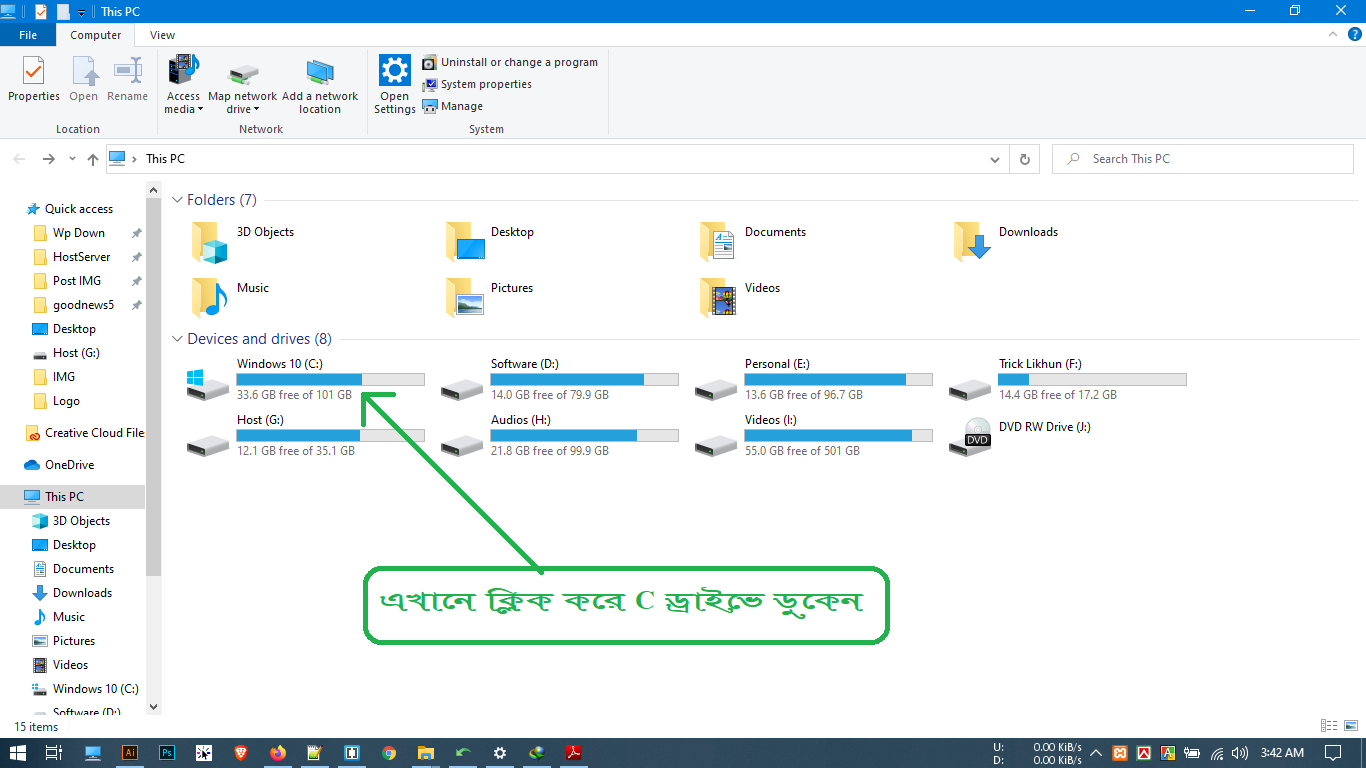
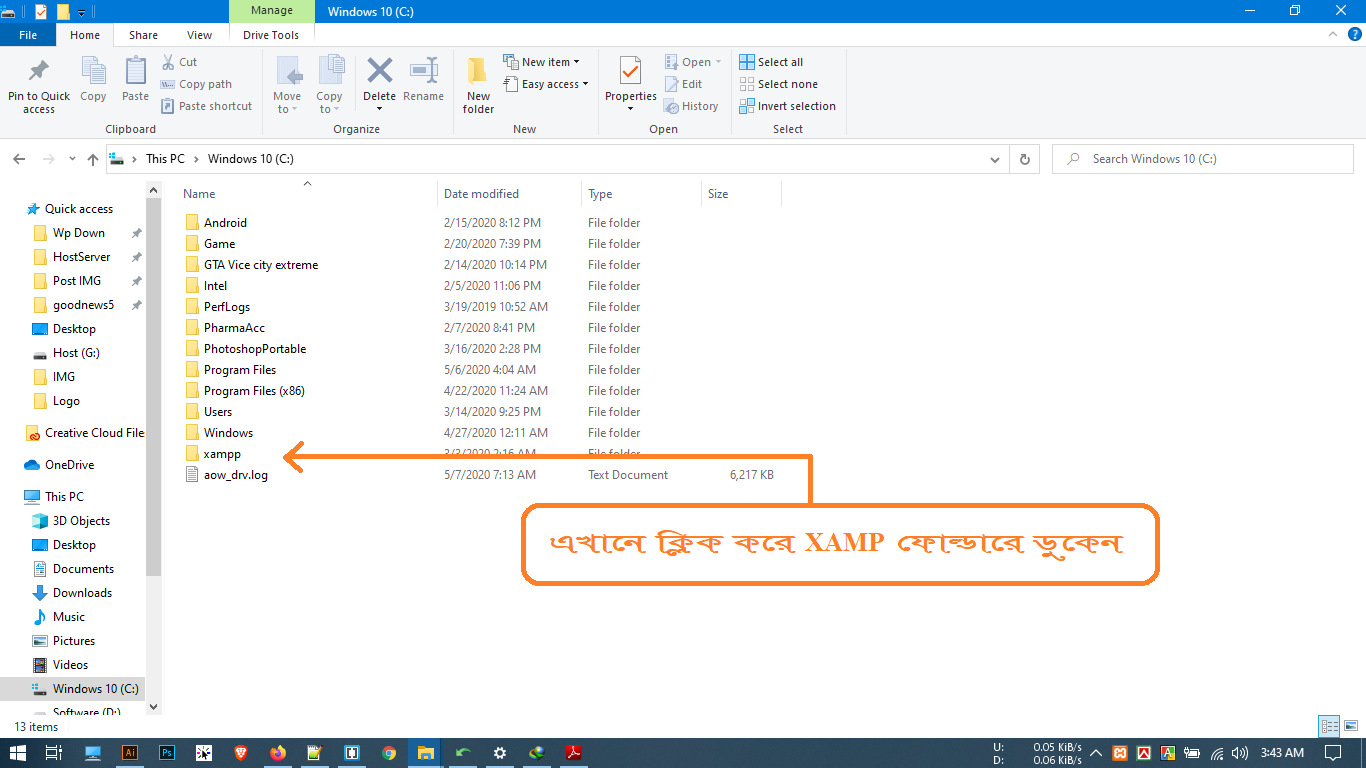
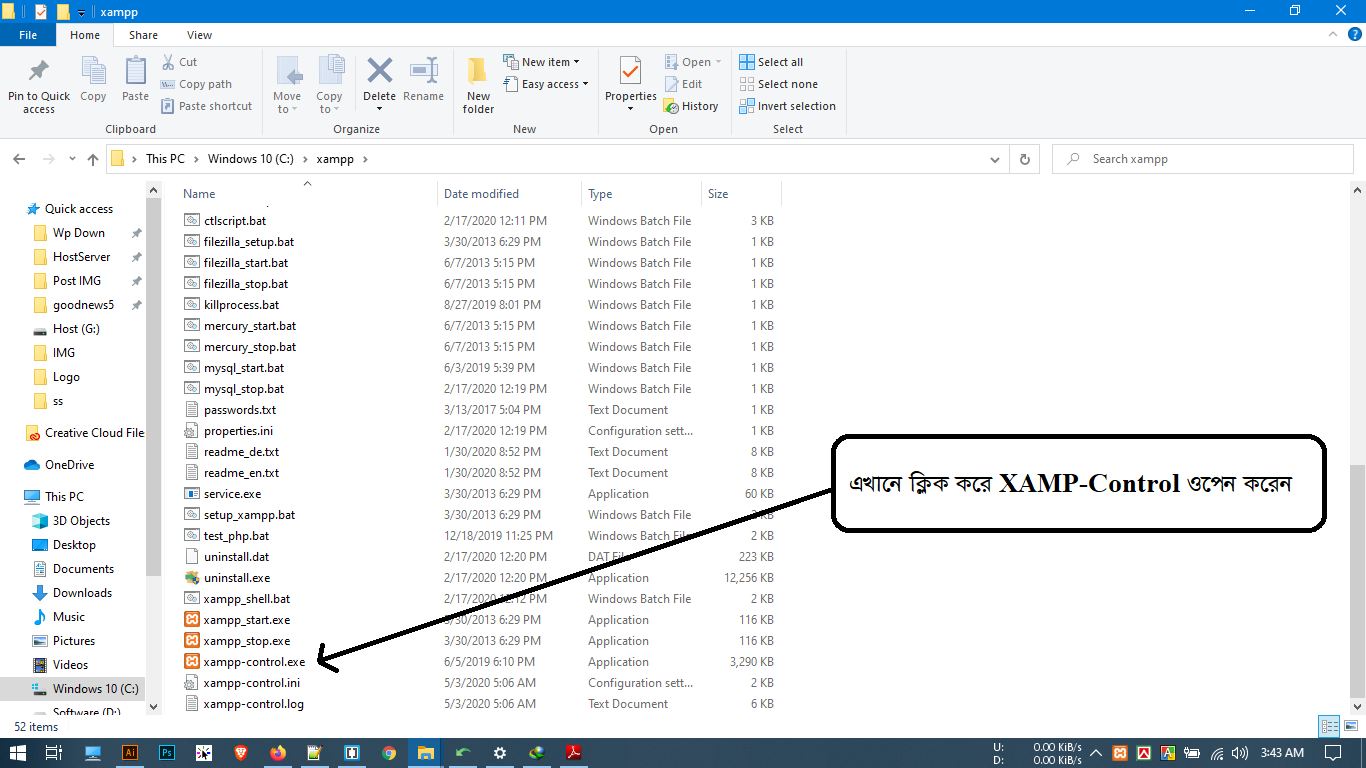
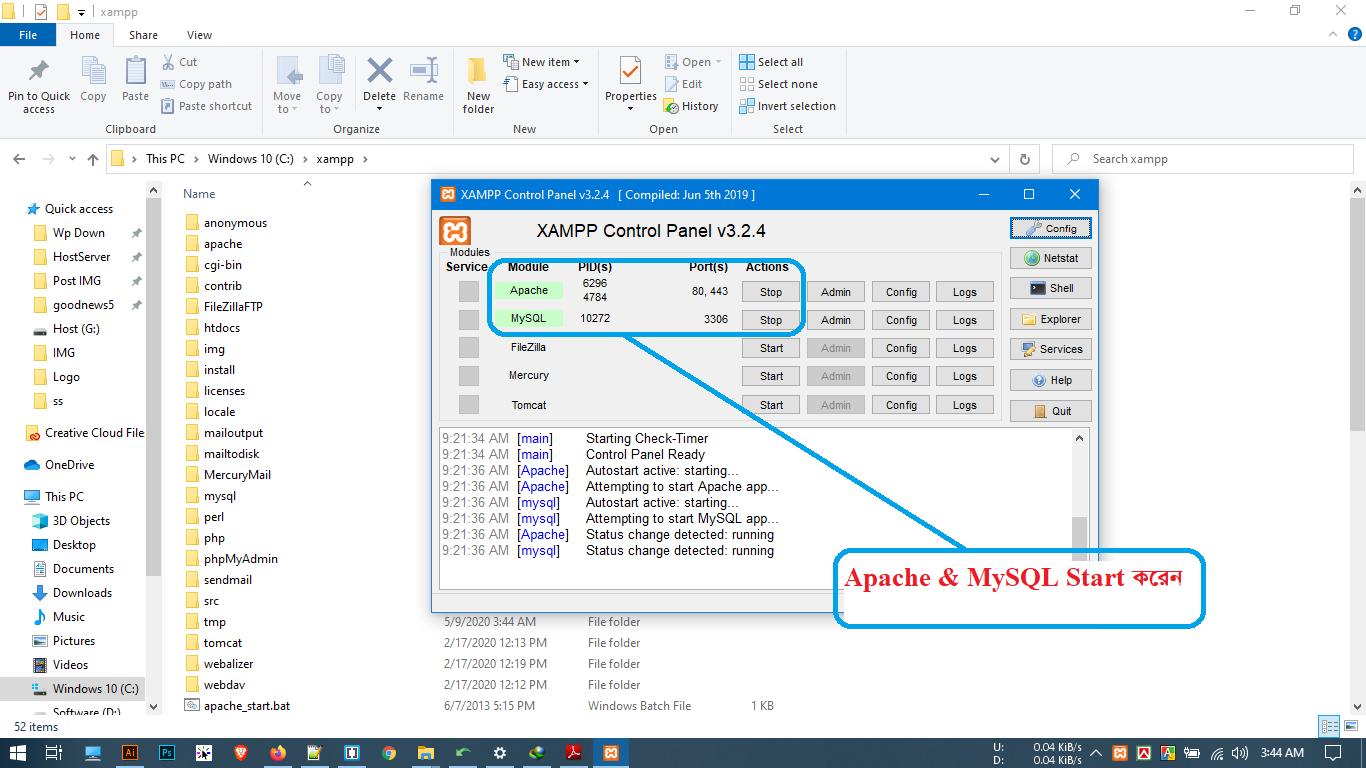
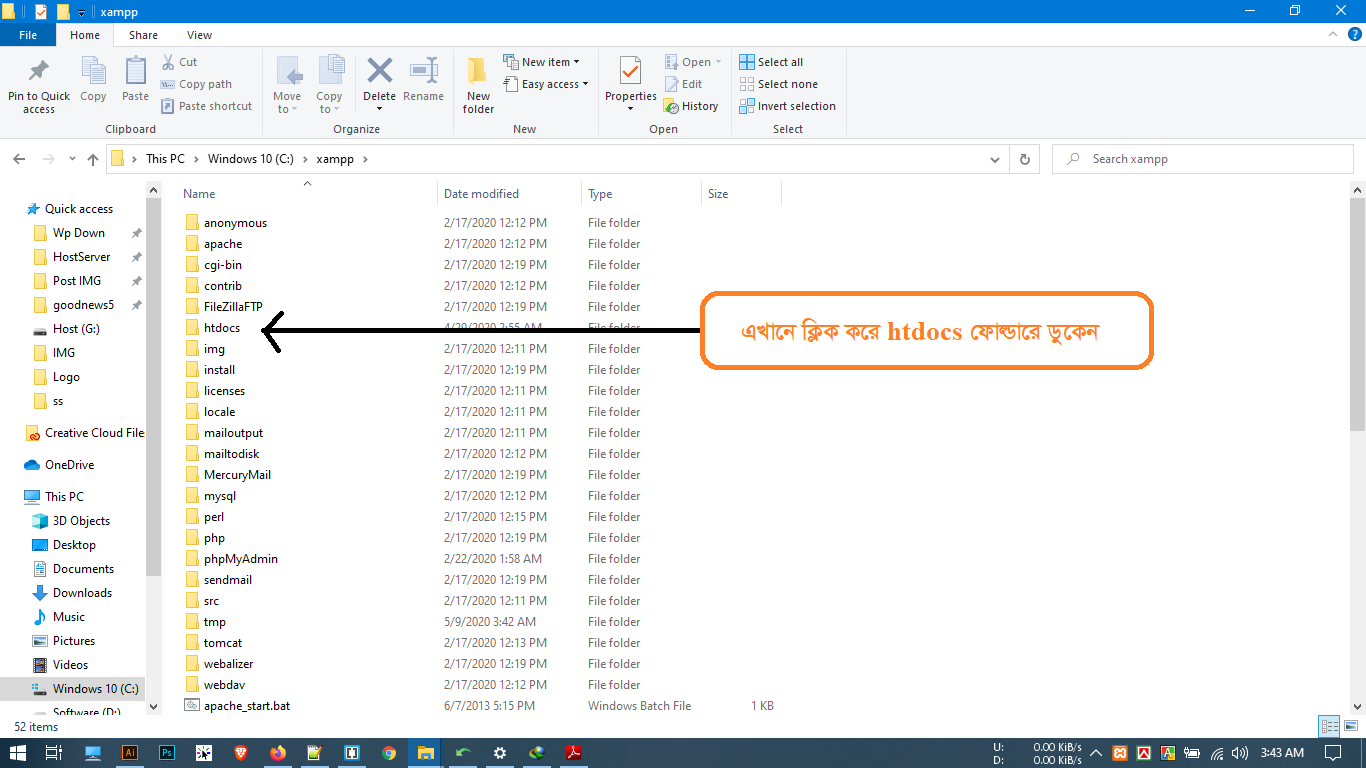
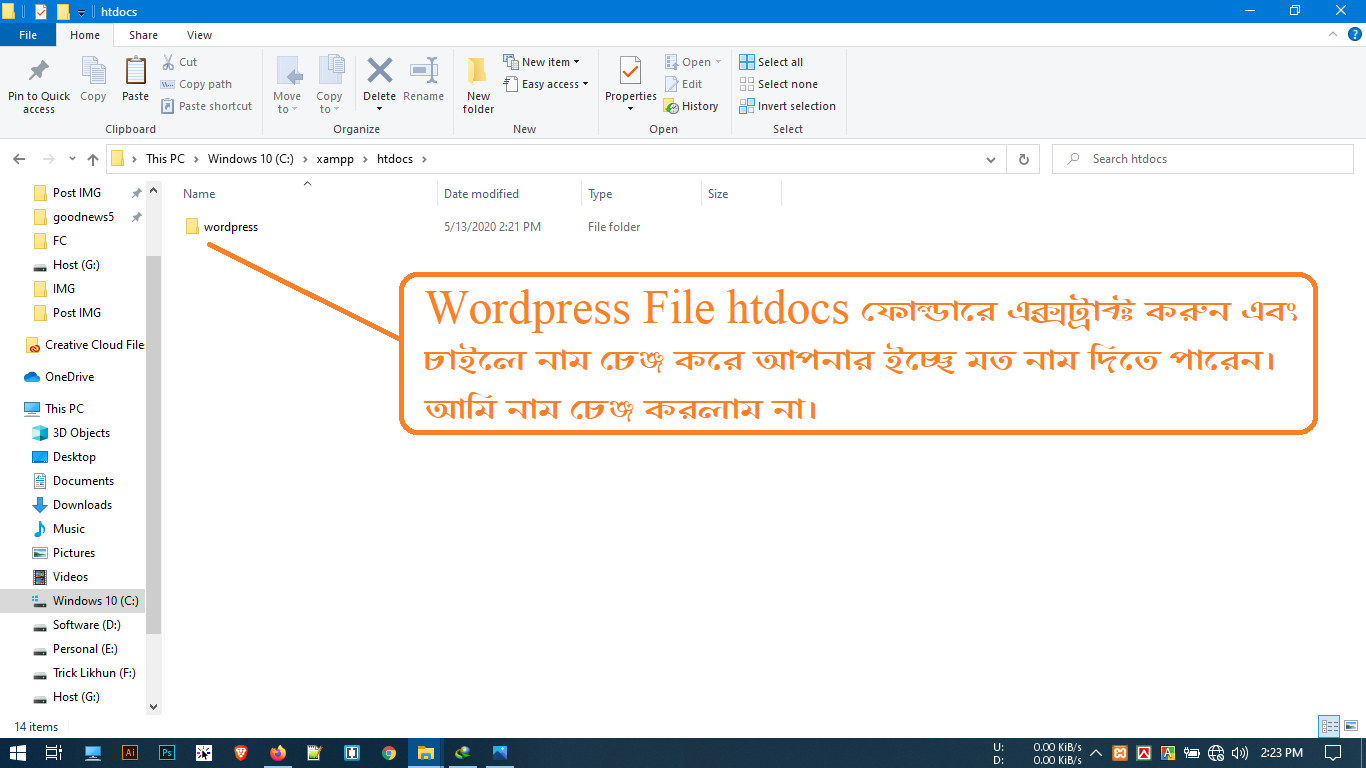

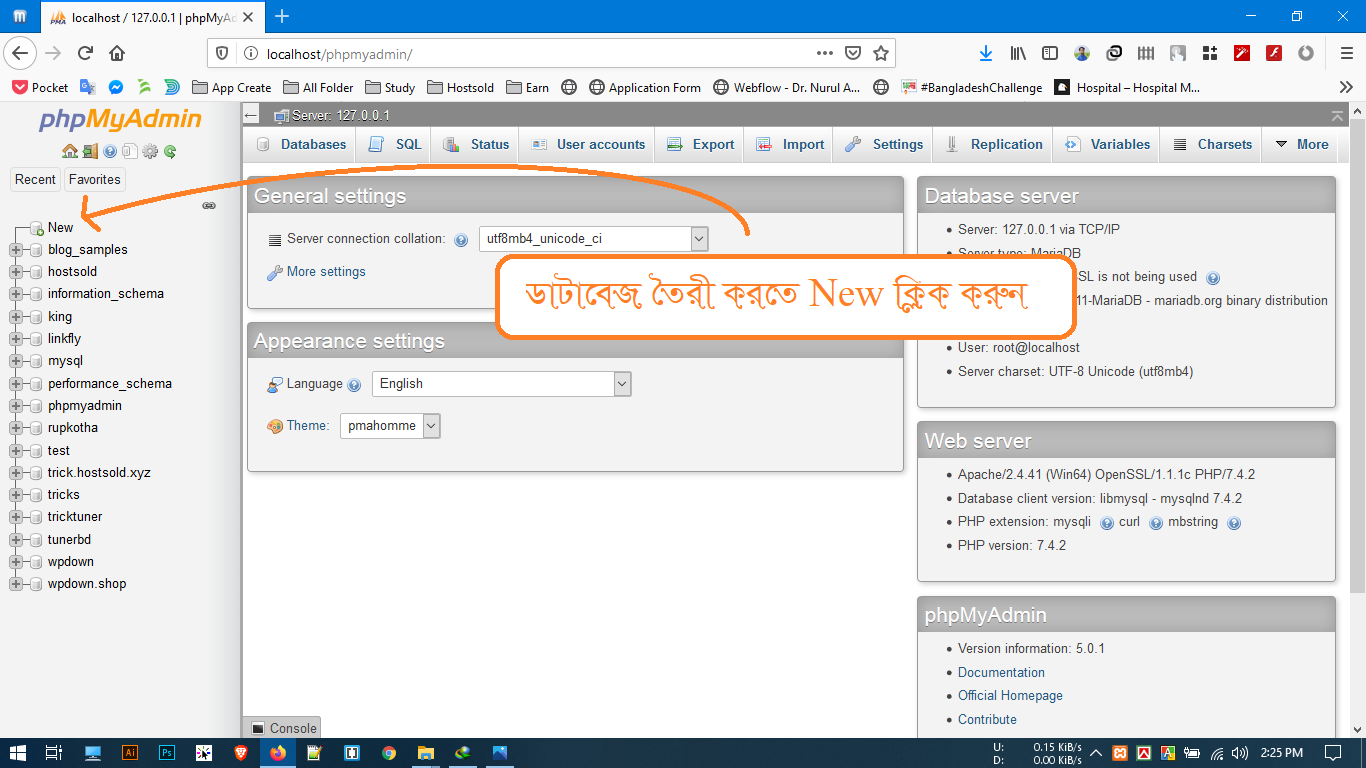
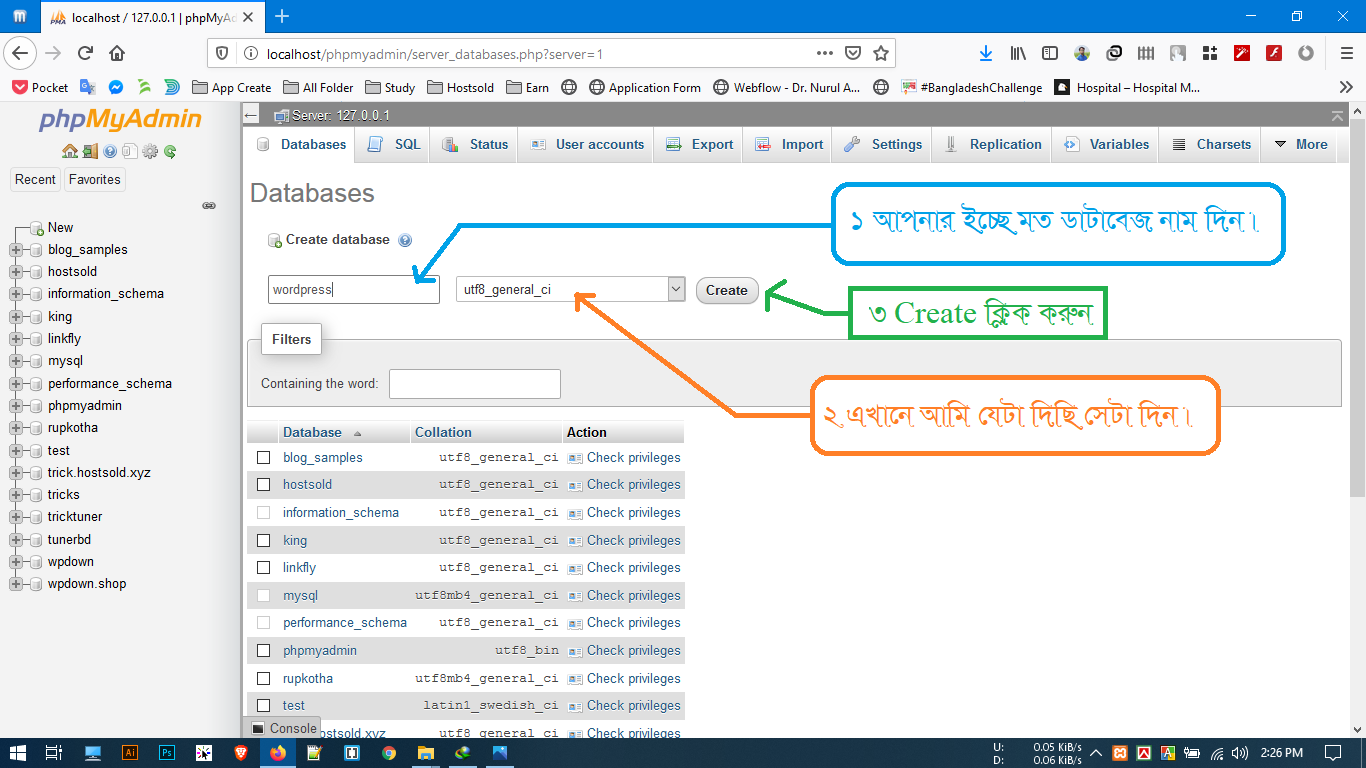
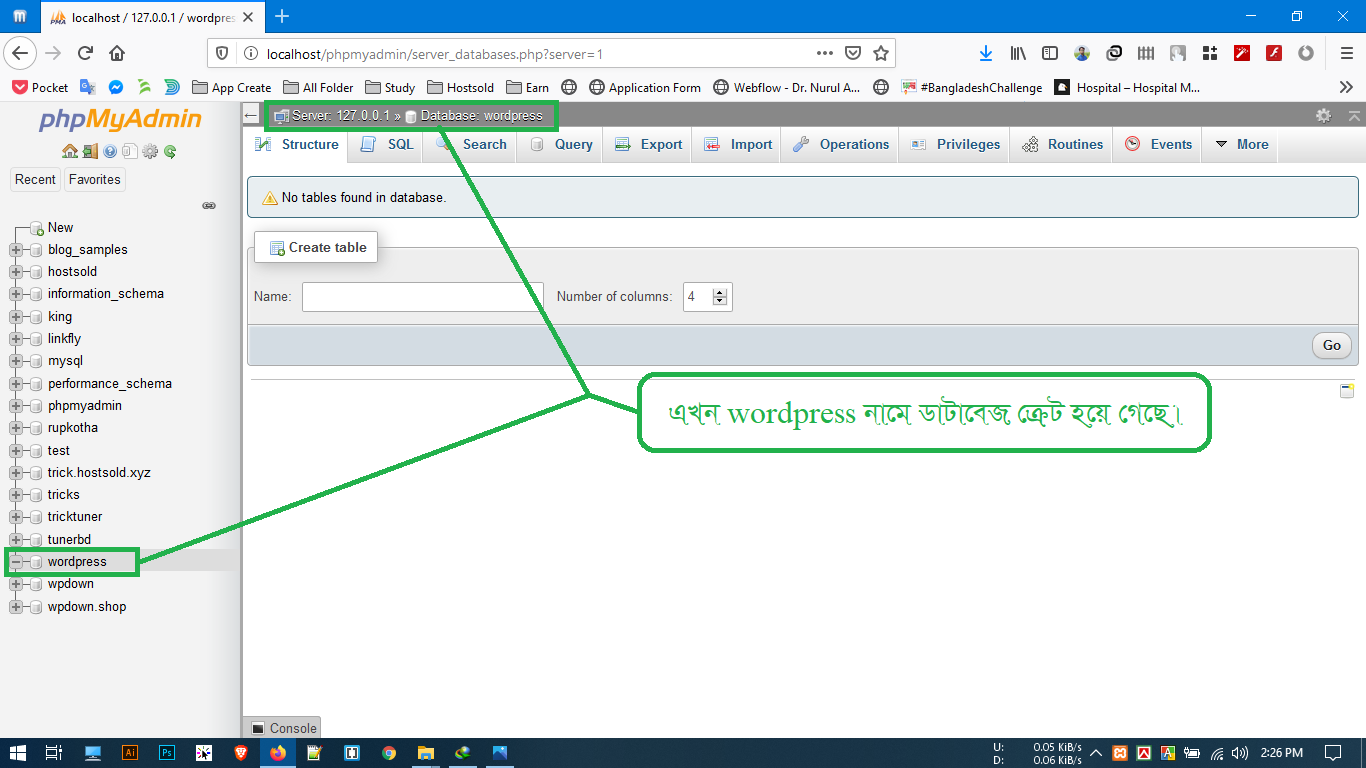

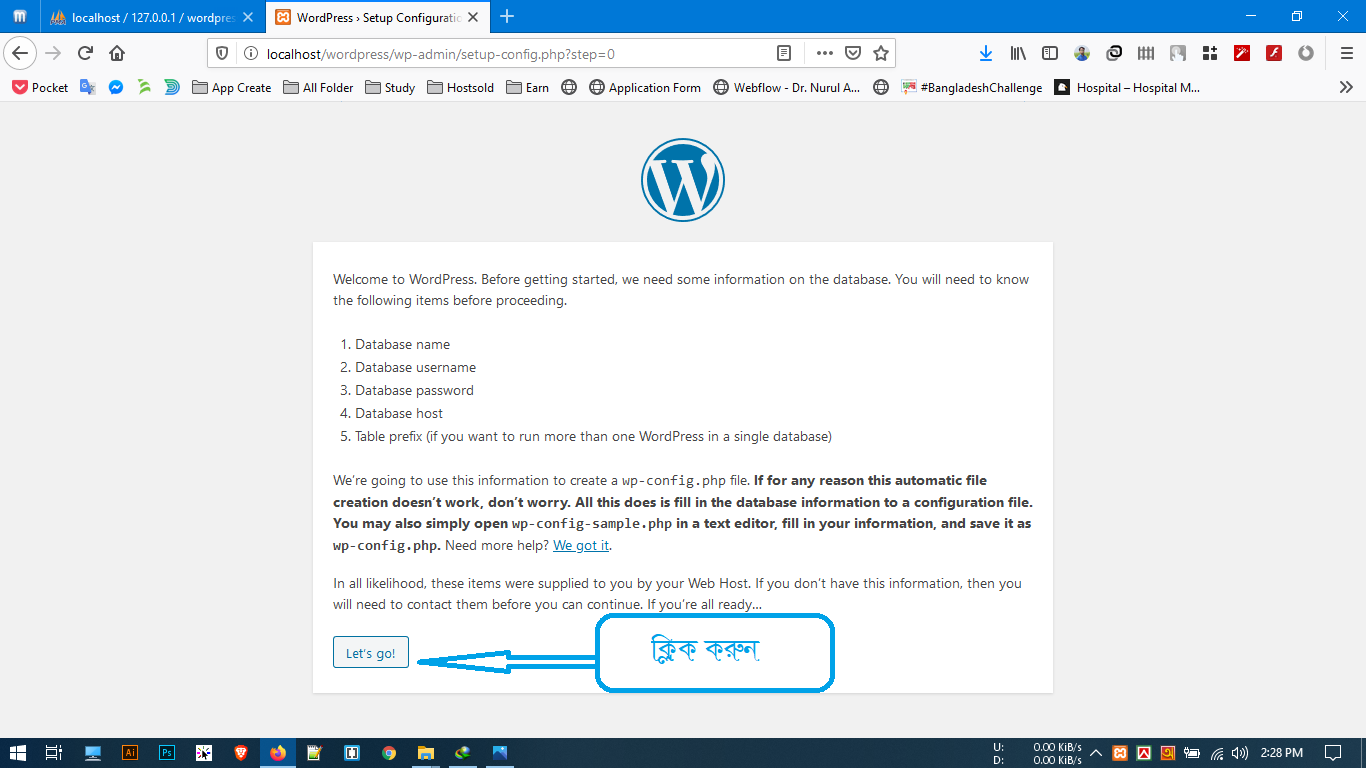
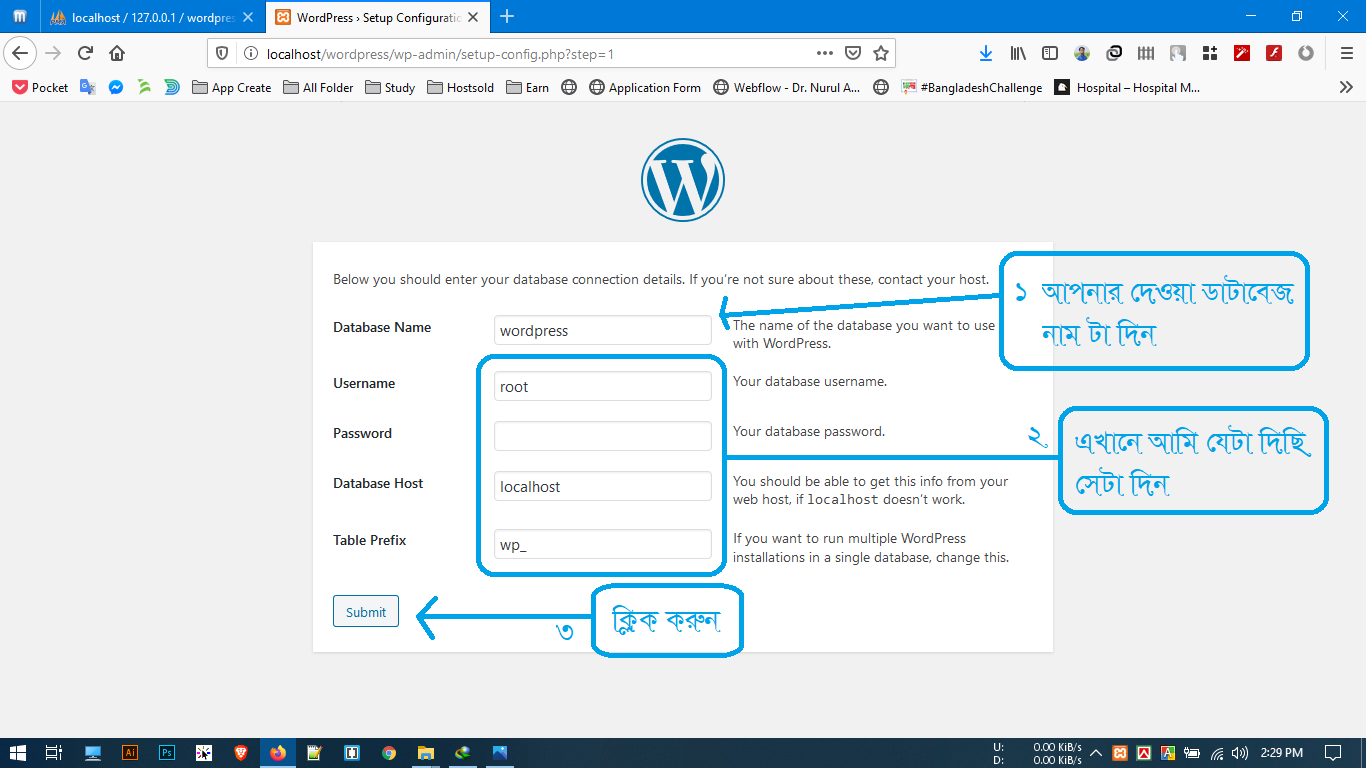
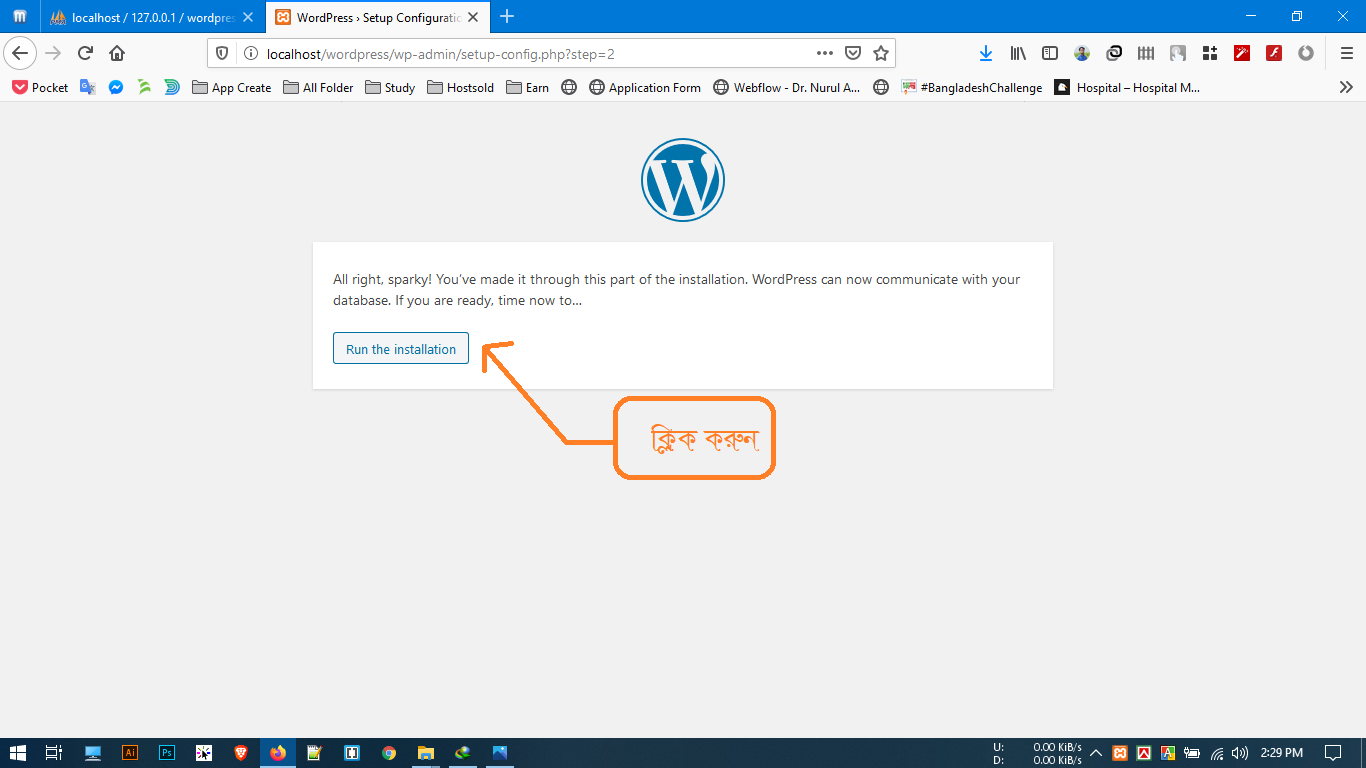


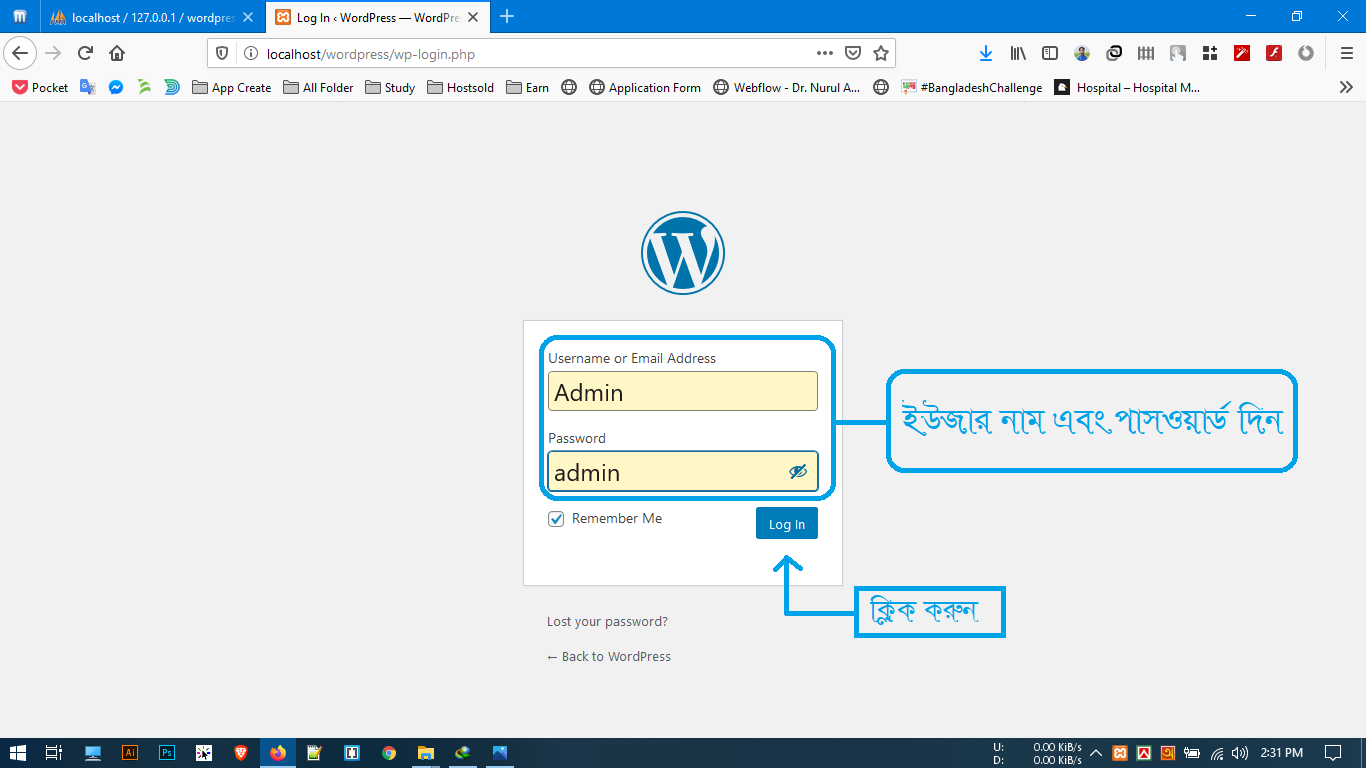
Comments
So empty here ... leave a comment!